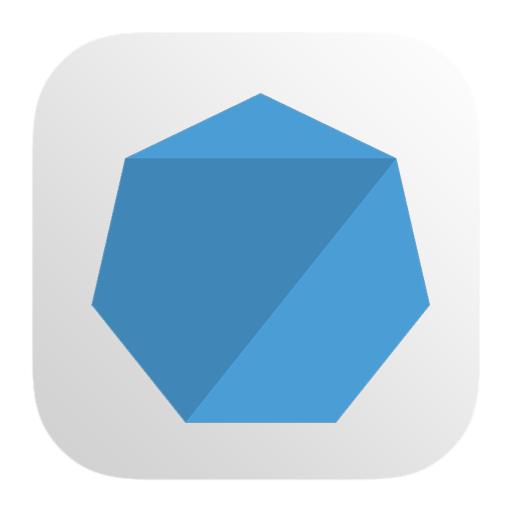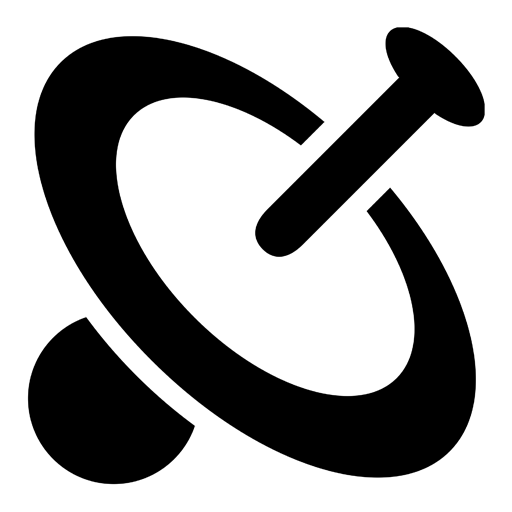Warum beschränkst du dich noch auf deinen winzigen Handybildschirm? Nutze SendMe von Abelssoft / Ascora GmbH viel besser, nämlich auf deinem PC oder Mac – mit BlueStacks, dem weltweit führenden Android-Emulator.
Über die App
SendMe löst das tägliche Daten-Dilemma mit einem einfachen, schnellen und zuverlässigen Weg, digitale Inhalte zwischen Geräten zu teilen. Egal, ob Du Fotos, Videos oder andere Dateien übertragen möchtest – SendMe vereinfacht den Austausch, ohne auf Kabel oder Cloud-Dienste angewiesen zu sein. Es verabschiedet die nervige Suche nach Lösungen und stellt sicher, dass der Datenaustausch direkt und mühelos klappt.
App-Features
-
Geräteübergreifende Kompatibilität: Mit SendMe verbindest Du Smartphone, Laptop, Tablet und PC nahtlos. Sag dem ständigen Hin und Her zwischen verschiedenen Plattformen Lebewohl.
-
Effiziente Nutzung des lokalen Netzwerks: Große Dateien? Unterschiedliche Formate? Kein Problem. SendMe nutzt Dein lokales Netzwerk für effiziente und sichere Datenübertragung.
-
Intuitive Benutzeroberfläche: Genieße die nutzerfreundliche Oberfläche von SendMe – einfach, klar und vertraut. Dateien werden kinderleicht per Drag-and-Drop verschoben.
-
Sicherheit an erster Stelle: Deine Daten bleiben sicher und privat, denn alles passiert innerhalb Deines Netzwerks, frei von externen Servern oder Zwischenlagerungen.
Großer Bildschirm. Größere Leistung. Nutze BlueStacks auf deinem PC oder Mac zur Ausführung deiner Lieblings-Apps.